Configurando seu roteador TP-LINK
Passo 1. Conectando os Cabos ao Roteador
1.1. Conecte seu PC (desktop e notebook) na porta n° 1 (LAN 1) do roteador usando um cabo de rede;

1.2. Conecte o cabo que vem da porta LAN do POE do rádio na porta WAN do roteador. Cuidado para trocar as portas, WAN por LAN. Olhe a imagem acima.
1.3. Conecte o cabo de alimentação elétrica na tomada. Verifique qual é a tensão de alimentação do seu roteador antes de conectá-lo a tomada. Ao ligar, o roteador será inicializado automaticamente.
Passo 2. Configurando o Windows para acesso ao roteador
2.1. Verifique se a placa de rede do seu computador está configurada para obter um endereço IP automaticamente. Clique em: Iniciar > executar ou as teclas “Windows + R”
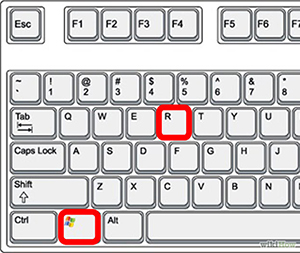
e depois digite ncpa.cpl e tecle “enter”
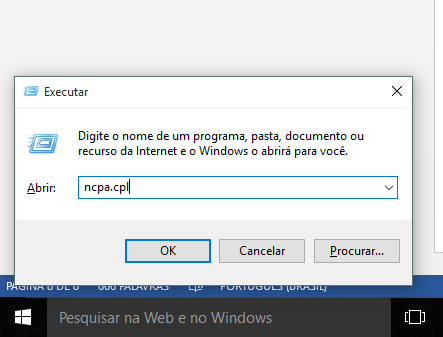
2.2. Após isso, você deve clicar com o botão direito do mouse e escolher "Propriedades", conforme figura abaixo.
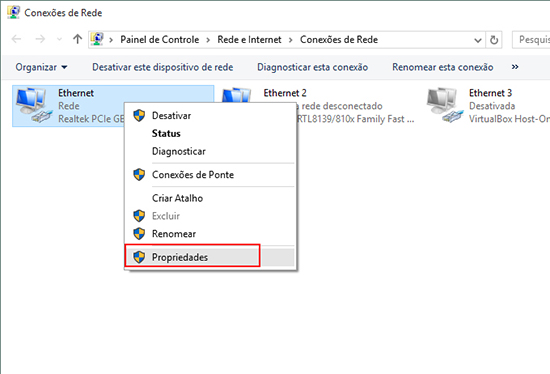
2.3. Na aba "Rede", dê um duplo clique em "Protocolo TCP/IP", que se encontra na janela “Esta conexão usa estes itens”.
2.4. Finalmente clique em "Obter um Endereço IP automaticamente" e em "Obter o endereço dos servidores DNS automaticamente", e depois em "OK".
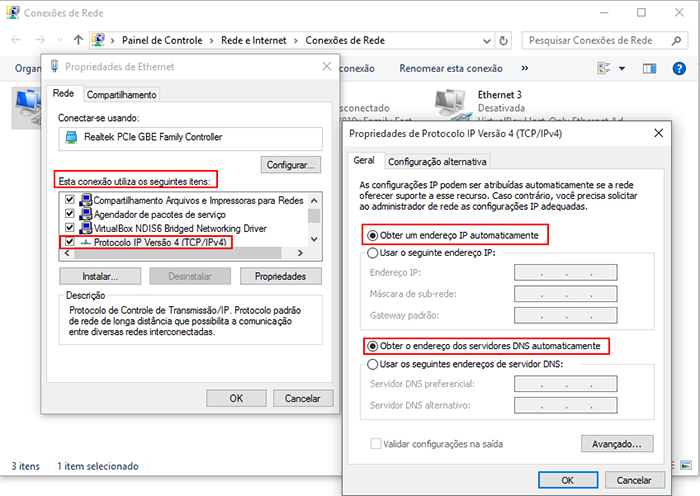
Quando voltar para a tela de trás, clique em "OK" novamente.
Passo 3. Acessando o Roteador
3.1. Digite 192.168.1.1 (roteadores TP-Link) ou 192.168.0.1 (roteadores D-Link) no seu navegador para acessar seu roteador, conforme figura abaixo.
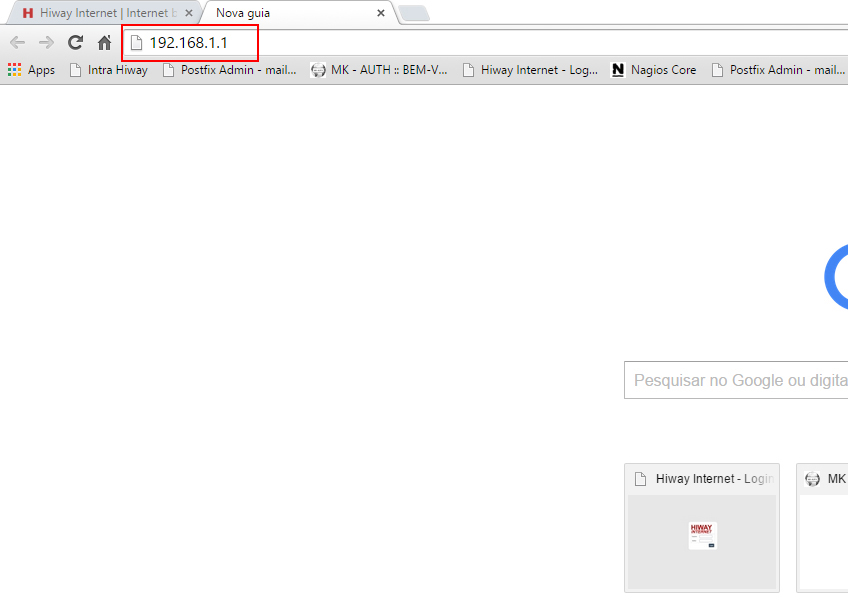
3.2. Depois disso aparecerá uma janela de login. Digite admin em letras minúsculas para o nome de usuário, e admin para o campo de senha (no roteador D-Link o campo senha deve ficar em branco). Clique em "OK" para finalizar.
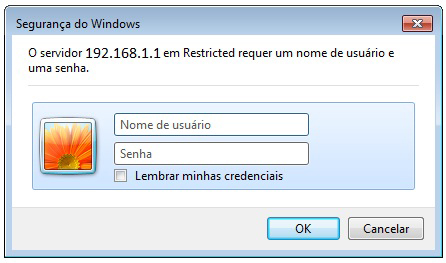
Esse usuário e senha são os padrões que já vem configurado no roteador. São suas configurações de fábrica.
3.3. Feito o login, você verá a tela de configuração do roteador conforme a figura a seguir:
Esta é a tela de configuração do seu roteador.
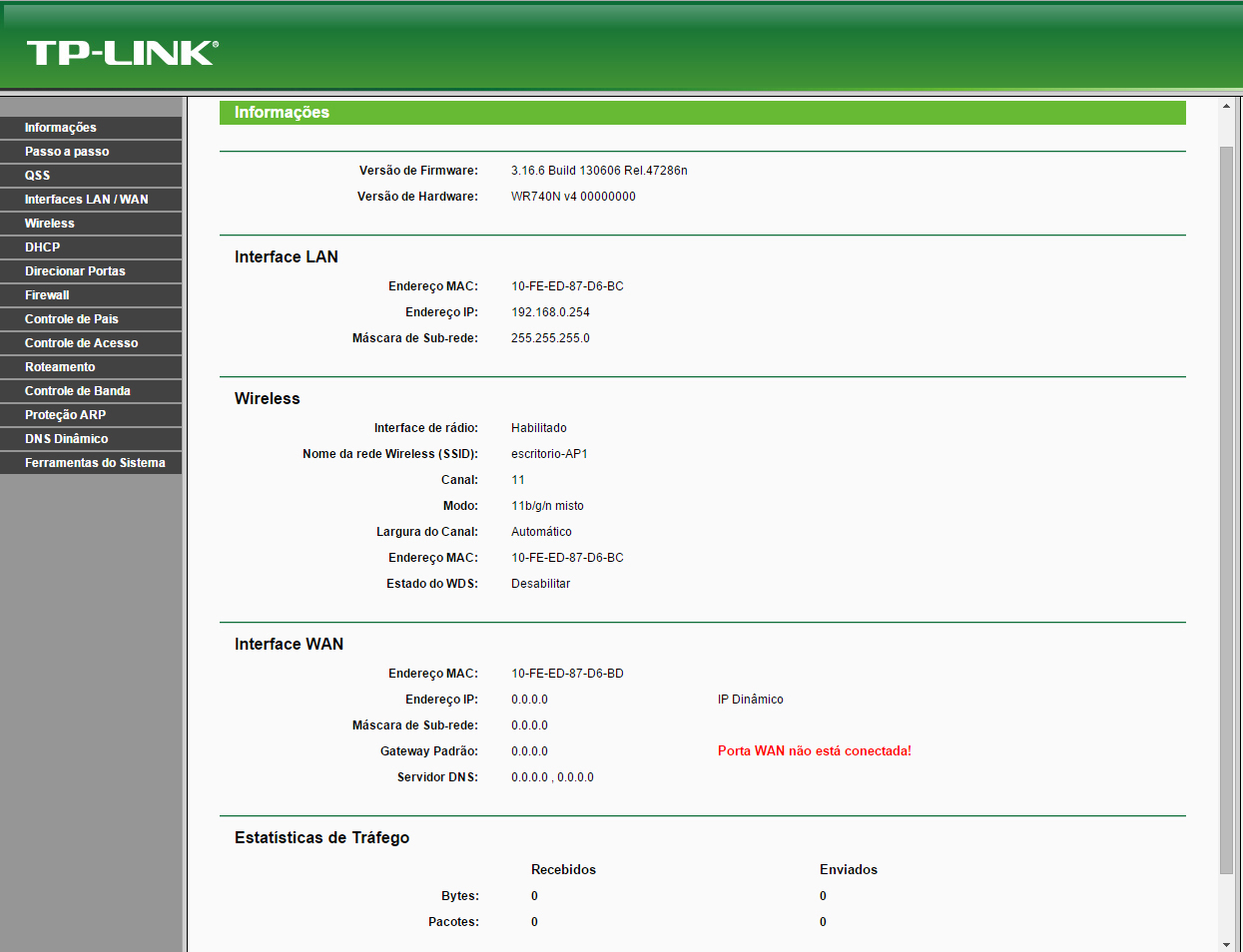
Passo 4. Configurações do Roteador
4.1. Dentro da página de configurações do roteador, clique sobre as opções: Interfaces LAN / WAN > WAN
4.2. Certifique-se que em "Tipo de conexão WAN" a opção "IP Dinâmico" esteja selecionada. Caso não esteja, selecione-a e então clique sobre o botão "Salvar" conforme figura abaixo.
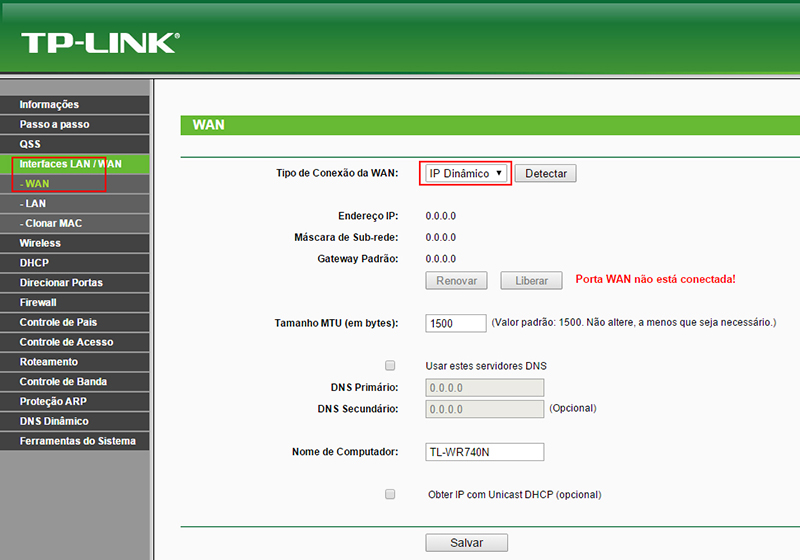
4.3. Se tudo estiver correto, a numeração dos campos "Endereço IP", "Máscara de Sub-rede" e "Gateway Padrão" deverão alterar-se.
4.4. Pronto seu roteador está configurado. Agora só falta configurar sua rede sem fio.
Passo 5. Configurando sua rede sem fio e mantendo-a segura
5.1. Dentro das configurações de seu roteador, clique sobre as opções: Wireless > Configurações; localizadas à esquerda da tela de acordo com a figura abaixo;
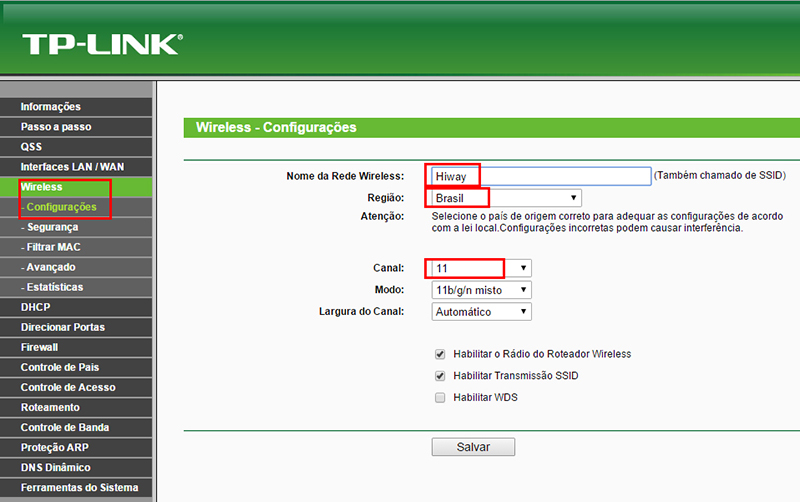
5.2. Altere os campos conforme instruções abaixo:
- SSID (nome da rede wireless): Altere o nome padrão especificado, digitando um nome de sua preferência. No exemplo, foi escrito "Hiway". Esse será o nome da nossa rede;
- Região: Selecione o país aonde este dispositivo será instalado. Escolha "Brasil";
- Canal: selecione na lista um canal de sua preferência. Caso você instale um segundo roteador no mesmo ambiente, altere seu canal de comunicação para um valor diferente do primeiro;
O restante das opções deixe como está.
5.3. Altere as configurações de segurança conforme as instruções abaixo:
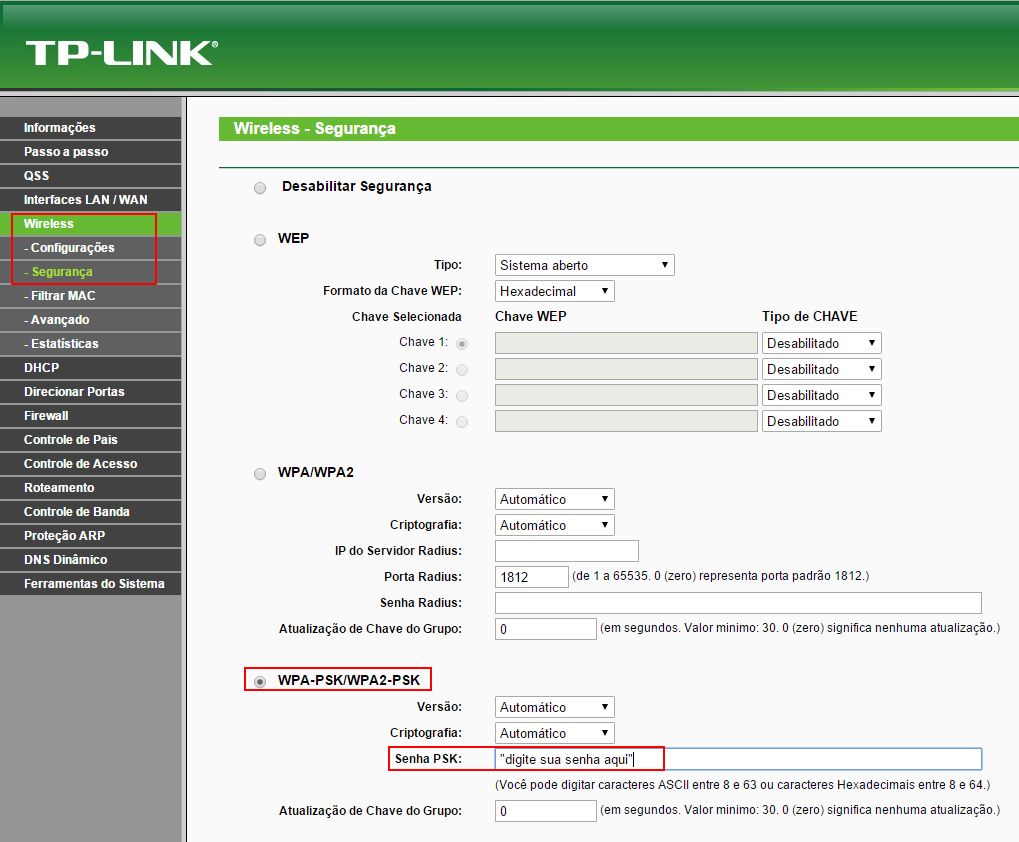
Escolha o protocolo "WPA-PSK/WPA2-PSK", pois este é o melhor protocolo de segurança de rede;
- Versão: Deixe em "Automático", para manter compatibilidade na rede;
- Criptografia: Deixe em "Automático", para manter compatibilidade na rede;
- Senha PSK: Digite uma senha de sua preferência. É aconselhável que use letras mescladas com números para dificultar a quebra da senha por terceiros.
Agora é só clicar em salvar que sua rede sem fio já estará funcionando.
Passo 6. Definindo login e senha do roteador
6.1. Clique em "Ferramentas de Sistema", e depois em "Usuário e Senha". O nome de usuário atual e senha atual são as mesmas mostradas no início desse tutorial. Agora você deve definir seu novo nome de usuário e sua nova senha.
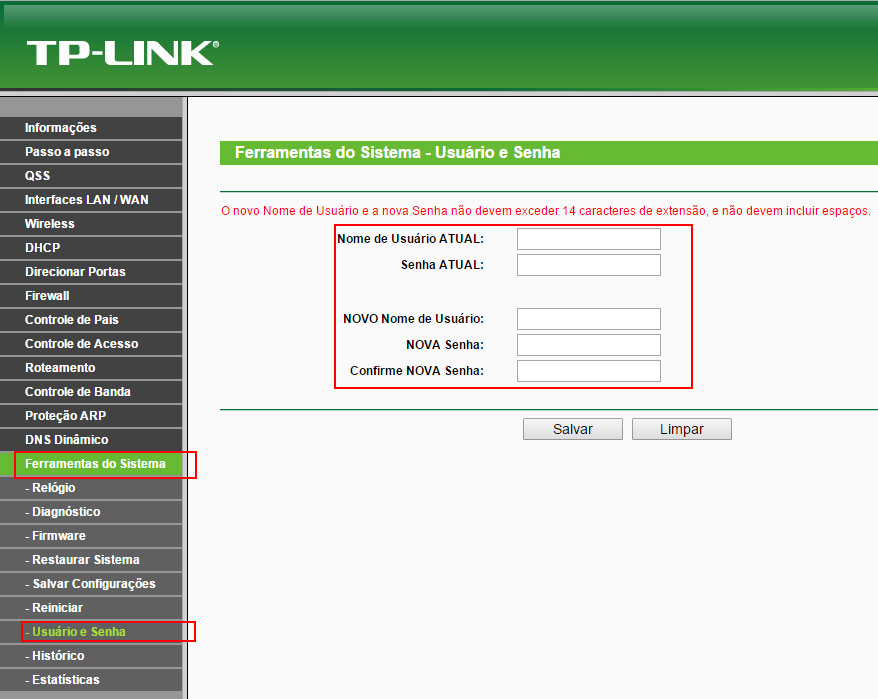
6.2. Pronto! Sua rede está totalmente protegida. Boa navegação.
© Hiway Internet. Todos os direitos reservados.
